Το μόνο που παίρνετε όταν πατάτε το κουμπί "Κάντε λήψη τώρα" στον ιστότοπο Mozilla για να κατεβάσετε ένα αντίγραφο του προγράμματος περιήγησης ιστού του Firefox είναι ένα στέλεχος ή ένα net installer.
Ο τεχνικός εγκατάστασης έχει πλεονεκτήματα και μειονεκτήματα σε σχέση με τους εγκαταστάτες του Firefox. Σε αντίθεση με το πρόγραμμα εγκατάστασης χωρίς σύνδεση, το οποίο εγκαθιστά πάντα την έκδοση του Firefox που κατεβάσατε, οι εγκαταστάτες του stub εγκαταλείπουν το Mozilla κατά την εγκατάσταση, έτσι ώστε να γίνεται λήψη και εγκατάσταση της τελευταίας έκδοσης του Firefox. Με άλλα λόγια, οι χρήστες θα έχουν την πιο πρόσφατη έκδοση του Firefox όταν εκτελούν το πρόγραμμα εγκατάστασης και μπορούν να το χρησιμοποιήσουν ξανά.
Το κύριο μειονέκτημα είναι ότι η εγκατάσταση απαιτεί μια ενεργή σύνδεση στο Internet και ότι η πιο πρόσφατη έκδοση του Firefox κατεβάστηκε και εγκατασταθεί. Ενώ οι χρήστες επιθυμούν συνήθως την πιο πρόσφατη έκδοση, ενδέχεται να απαιτούνται μερικές φορές παλαιότερες εκδόσεις, για παράδειγμα όταν η πιο πρόσφατη έκδοση προκαλεί προβλήματα σε ένα σύστημα.
Μπορείτε να χρησιμοποιήσετε πλήρεις λήψεις του Firefox για να εγκαταστήσετε τον Firefox σε συστήματα χωρίς σύνδεση στο Internet ή για σκοπούς διανομής, εάν θέλετε να τα εγκαταστήσετε σε πολλά συστήματα. Με το πρόγραμμα εγκατάστασης ιστού, θα πρέπει να κάνετε λήψη του προγράμματος περιήγησης πολλές φορές (για κάθε σύστημα μία φορά), η οποία μπορεί να σπαταλάει πολύ εύρος ζώνης και χρόνο.
Εγκαταστάτες εκτός σύνδεσης του Firefox
Έχετε δύο επίσημες επιλογές για να κάνετε λήψη των εκδόσεων εκτός σύνδεσης του προγράμματος περιήγησης ιστού του Firefox στο σύστημά σας. Μπορείτε να κάνετε λήψη των εκδόσεων του Firefox χωρίς σύνδεση από τον ιστότοπο Mozilla ή από το διακομιστή FTP. Και οι δύο σας επιτρέπουν να κάνετε λήψη του Firefox για όλα τα υποστηριζόμενα λειτουργικά συστήματα, αρχιτεκτονικές και γλώσσες.
Η βασική διαφορά μεταξύ των δύο επιλογών είναι ότι μπορείτε να κάνετε λήψη οποιασδήποτε έκδοσης του Firefox από το διακομιστή FTP, αλλά όχι από τον ιστότοπο.
Έτσι, αν θέλετε πάντα να ελέγξετε το Firefox 0.10, το Firefox 4.0 ή το Firefox 25.0, τώρα είναι η ευκαιρία σας να το κάνετε.
Ιστοσελίδα του Mozilla
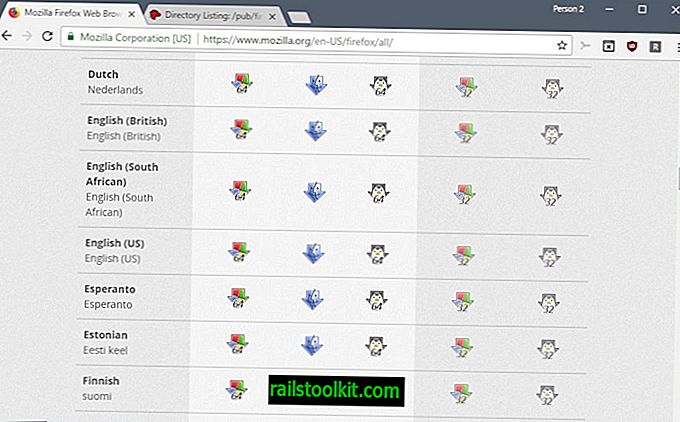
Χρησιμοποιήστε τους παρακάτω συνδέσμους για να ανοίξετε τις σελίδες λήψης του προγράμματος εγκατάστασης του Firefox εκτός σύνδεσης στον ιστότοπο Mozilla:
- Σταθερός στον Firefox (εκτός σύνδεσης): //www.mozilla.org/firefox/all/
- Firefox ESR (εκτός σύνδεσης): //www.mozilla.org/en-US/firefox/organizations/all/
- Firefox Beta (εκτός σύνδεσης): //www.mozilla.org/firefox/beta/all/
- Firefox Developer Edition (εκτός σύνδεσης): //www.mozilla.org/firefox/developer/all/
- Firefox Nightly (εκτός σύνδεσης): //www.mozilla.org/firefox/nightly/all/
Όλες οι σελίδες λήψης χρησιμοποιούν την ίδια διάταξη. Μπορείτε να βρείτε τις γλώσσες που είναι διαθέσιμες στον Firefox με αλφαβητική σειρά. Απλώς μετακινηθείτε προς τα κάτω στη γλώσσα που θέλετε να κατεβάσετε τον Firefox και κάντε κλικ σε ένα από τα διαθέσιμα εικονίδια για να κάνετε λήψη της έκδοσης για Windows (32 bit ή 64 bit), Mac OS X (64 bit) ή Linux (32 -bit ή 64-bit).
Mozilla FTP Server
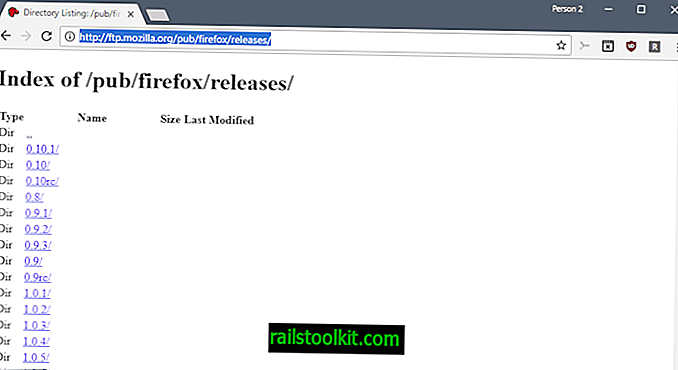
Πραγματοποιείτε πρόσβαση στον εξυπηρετητή FTP του Mozilla μέσω HTTP, χρησιμοποιώντας την ακόλουθη διεύθυνση URL:
- //ftp.mozilla.org/pub/firefox/releases/
Αυτό ανοίγει έναν κατάλογο με συνδέσμους σε όλες τις εκδόσεις του Firefox που ξεκινούν με το Firefox 0, 10 στην τελευταία έκδοση. Μπορείτε να χρησιμοποιήσετε τον κατάλογο για να κατεβάσετε την πιο πρόσφατη έκδοση του Firefox στο σύστημά σας, αλλά και οποιαδήποτε προηγούμενη σταθερή έκδοση του προγράμματος περιήγησης.
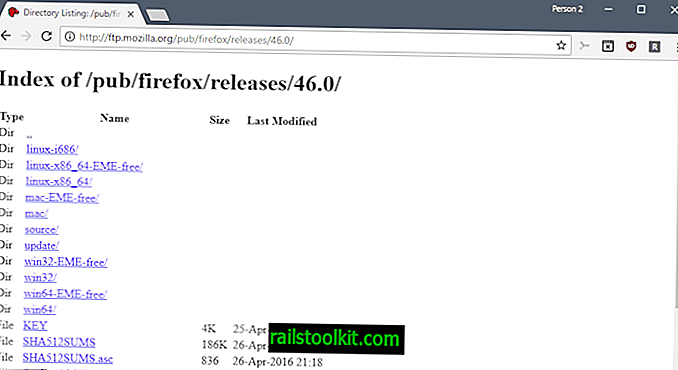
Ένα κλικ σε έναν κατάλογο εμφανίζει τα υποστηριζόμενα λειτουργικά συστήματα στην επόμενη οθόνη. Παρέχονται οι ακόλουθες επιλογές:
- win32 - Firefox 32-bit των Windows
- win64 - Windows 64-bit Firefox
- win32-EME-free - Windows 32-bit Firefox χωρίς κρυπτογραφημένες επεκτάσεις πολυμέσων
- win64-EME-free - Windows 64-bit Firefox χωρίς κρυπτογραφημένες επεκτάσεις πολυμέσων
- Linux-i686 - 32-bit Linux Firefox
- Linux-x86_64 - 64-bit Linux Firefox
- mac - έκδοση Mac OS X του Firefox
- mac-EME-free - έκδοση Mac OS X του Firefox χωρίς κρυπτογραφημένες επεκτάσεις πολυμέσων
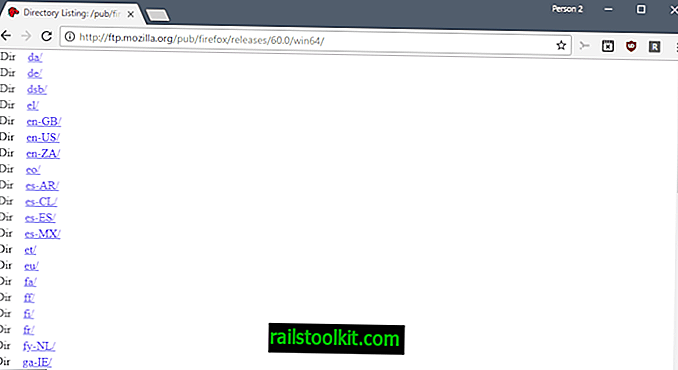
Ένα κλικ σε έναν από τους συνδέσμους του καταλόγου λειτουργικού συστήματος ανοίγει όλες τις τοπικές εκδόσεις του Firefox για την επιλεγμένη έκδοση του Firefox και το λειτουργικό σύστημα. Το Mozilla χρησιμοποιεί κωδικούς γλώσσας και χώρας για να απαριθμήσει τις διαθέσιμες εκδόσεις.
Οι κώδικες en-us, pt-BR, και hu, για παράδειγμα, αναφέρονται στην αγγλική-αμερικανική, την πορτογαλική Βραζιλία, την Ουγγαρία. Ενώ η επέκταση τομέα μιας χώρας χρησιμοποιείται συνήθως από το Mozilla, δεν συμβαίνει πάντα.
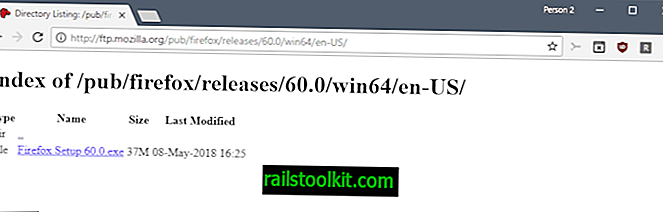
Η τελευταία σελίδα παραθέτει τον σύνδεσμο λήψης και το μέγεθος της λήψης.
Συμβουλή : Μπορείτε να τροποποιήσετε εύκολα τη διεύθυνση URL της σελίδας λήψης για να μεταβείτε εύκολα σε συγκεκριμένες εκδόσεις. Η δομή διευθύνσεων URL είναι //ftp.mozilla.org/pub/firefox/releases/ 60.0 / win64 / en-US /.
Απλά αλλάξτε τους ακόλουθους καταλόγους:
- έκδοση: 60.0
- πλατφόρμα: win64
- κωδικός γλώσσας: en-US
Παρόλο που μπορείτε να κάνετε λήψη πλήρων εκδόσεων του προγράμματος περιήγησης ιστού του Firefox από πύλες λήψης άλλων κατασκευαστών, δεν χρειάζεται να κάνετε κάτι τέτοιο εκτός αν θέλετε να κάνετε λήψη μιας φορητής έκδοσης του Firefox.
Λέξεις κλεισίματος
Το Mozilla σπρώχνει το πρόγραμμα εγκατάστασης του stub στον ιστότοπό του και μπορεί να είναι η καλύτερη λύση για τους περισσότερους χρήστες που ενδιαφέρονται να κατεβάσουν το πρόγραμμα περιήγησης ιστού και για το Mozilla. Οι χρήστες που προτιμούν να κάνουν λήψη της πλήρους έκδοσης του Firefox αντί να μπορούν να το κάνουν και εφ 'όσον παρέχεται η επιλογή, δεν υπάρχει τίποτα λάθος να προσφέρουμε ένα απόθεμα που λήφθηκε από προεπιλογή.
Τώρα : Ποια έκδοση του Firefox κατεβάζετε και γιατί;












